SolveSpace este o suită de software CAD parametrică 2d și 3d open-source pentru Linux, Mac și Windows. SolveSpace are o mulțime de caracteristici interesante pe care modelatorii CAD le vor adora. În acest ghid, vă vom arăta cum să instalați SolveSpace pe Linux.
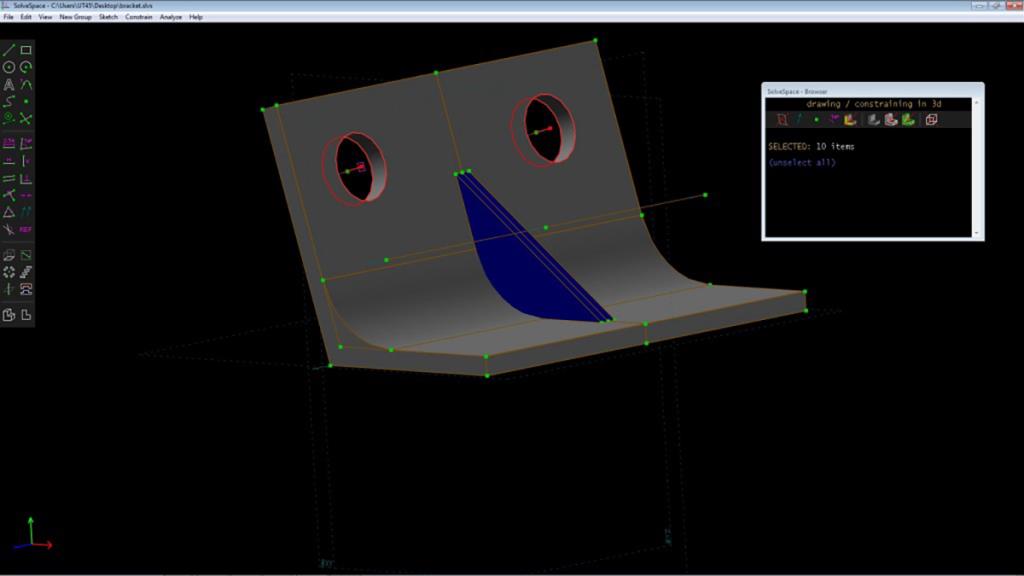
Instrucțiuni de instalare Ubuntu
SolveSpace este disponibil pentru Ubuntu Linux începând cu Ubuntu 18.04 LTS. Deci, dacă doriți să configurați aplicația pe computerul Ubuntu, iată ce trebuie să faceți. Mai întâi, deschideți o fereastră de terminal pe desktopul Ubuntu.
Pentru a deschide un terminal pe desktopul Ubuntu, apăsați Ctrl + Alt + T de pe tastatură. Sau, căutați „Terminal” în meniul aplicației. Când fereastra terminalului este deschisă, utilizați comanda apt install pentru a instala pachetul „solvespace”.
sudo apt install solvespace
Când scrieți în comanda de mai sus, Ubuntu vă va cere să introduceți parola în promptul terminalului. Apoi, folosind tastatura, introduceți parola în caseta de terminal și apăsați tasta Enter .
După ce apăsați tasta Enter și vă scrieți parola, Ubuntu va colecta toate dependențele legate de Solvespace. De acolo, vi se va cere să apăsați butonul Y de pe tastatură pentru a continua. Face acest lucru.
Când apăsați butonul Y de pe tastatură, instalarea va începe.
Instrucțiuni de instalare Debian
Dacă utilizați Debian, veți putea face ca SolveSpace să funcționeze. Asigurați-vă că aveți Debian 9, 10, 11 sau Sid. Dacă utilizați o versiune mai veche a Debian, va trebui mai întâi să vă actualizați sistemul.
Pentru ca SolveSpace să funcționeze pe Debian, deschideți un terminal pe desktopul Debian. Puteți deschide fereastra terminalului apăsând Ctrl + Alt + T de pe tastatură. Sau, căutați „Terminal” în meniul aplicației.
Cu fereastra terminalului deschisă, instalarea poate începe. Utilizați comanda apt-get install alături de pachetul „solvespace”.
sudo apt-get install solvespace
Când introduceți comanda de mai sus, Debian vă va cere să introduceți parola în caseta de text. Folosind tastatura, introduceți parola cu tastatura. După introducerea parolei, Debian va colecta toate dependențele necesare pentru a instala SolveSpace.
Cu toate pachetele colectate, apăsați butonul Y pentru a confirma că doriți să instalați SolveSpace.
Instrucțiuni de instalare Arch Linux
SolveSpace este disponibil pentru utilizatorii Arch Linux. Cu toate acestea, aplicația nu se află în depozitele centrale de software. Deci, în schimb, dacă trebuie să faceți aplicația să funcționeze, va trebui să o configurați prin AUR.
Pentru a începe instalarea, utilizați comenzile de mai jos pentru a configura ajutorul Trizen AUR. Trizen face ca compilarea aplicației SolveSpace din codul sursă să fie un proces nedureros și ușor.
sudo pacman -S git base-devel git clone https://aur.archlinux.org/trizen.git cd trizen/ makepkg -sri
Cu ajutorul Trizen AUR configurat pe sistemul dumneavoastră Arch Linux, utilizați comanda trizen -S pentru a configura cea mai recentă versiune a SolveSpace din AUR.
trizen -S solvespace
Instrucțiuni de instalare Fedora Linux
SolveSpace este disponibil pentru utilizatorii Fedora Linux. Cu toate acestea, nu în depozitele de software Fedora incluse. Cu toate acestea, este posibil să funcționeze pe Fedora ca pachet Snap.
Pentru a începe instalarea pe Fedora, urmați instrucțiunile de instalare a pachetului Snap pentru a pune în funcțiune aplicația SolveSpace pe computer.
Instrucțiuni de instalare OpenSUSE
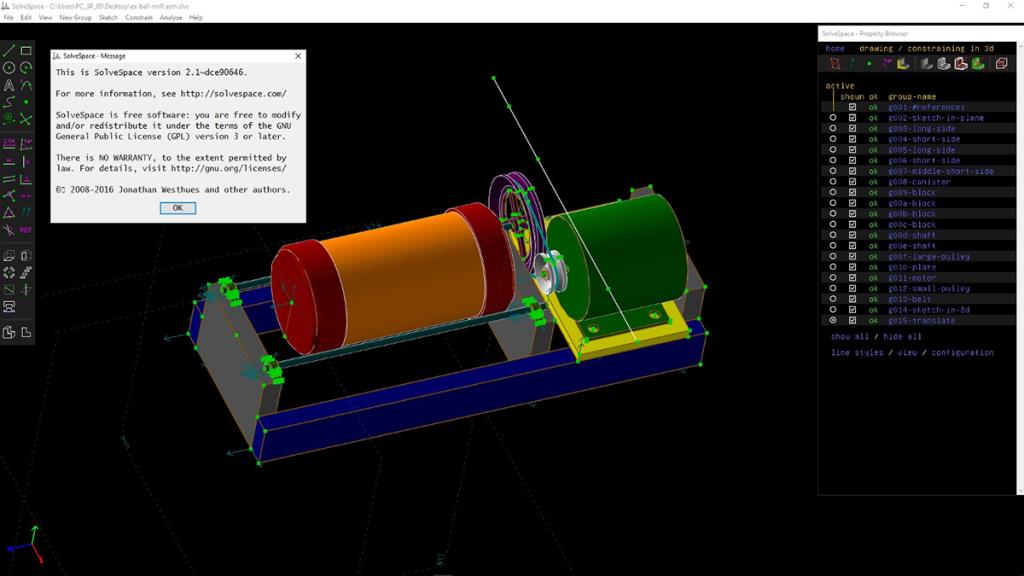
Aplicația SolveSpace este disponibilă pentru OpenSUSE Tumbleweed, Leap 15.3 și 15.2 în depozitul de software „Science”. Cu toate acestea, acest depozit de software nu este activat în mod implicit pe nicio versiune de OpenSUSE.
Trebuie să activați acest depozit de software înainte de a putea instala software-ul. Pentru a-l activa, deschideți o fereastră de terminal pe desktopul Linux. Deschideți o fereastră de terminal apăsând Ctrl + Alt + T de pe tastatură sau căutând „terminal” în meniul aplicației.
În interiorul aplicației terminal, utilizați comanda zypper pentru a adăuga depozitul SolveSpace de mai jos.
Pentru OpenSUSE Leap 15.3, puteți adăuga repo folosind această comandă.
sudo zypper addrepo https://ftp.lysator.liu.se/pub/opensuse/repositories/science/openSUSE_Leap_15.3/ science-x86_64
Dacă utilizați OpenSUSE Leap 15.2, puteți adăuga depozitul la sistemul dvs. folosind această comandă.
zypper adrepo https://ftp.lysator.liu.se/pub/opensuse/repositories/science/openSUSE_Leap_15.2/ science-x86_64
Sau, dacă utilizați OpenSUSE Tumbleweed, puteți adăuga depozitul software pe computer cu comanda de mai jos.
zypper adrepo https://ftp.lysator.liu.se/pub/opensuse/repositories/science/openSUSE_Tumbleweed/ science-x86_64
Când repo-ul este adăugat la sistemul dvs., utilizați comanda zypper install pentru a configura SolveSpace.
sudo zypper instalează solvespace
Snap pachetul de instrucțiuni de instalare
Dacă doriți să obțineți SolveSpace pe Linux prin magazinul Snap, mai întâi va trebui să configurați timpul de execuție Snapd pe computer. Pentru a face acest lucru, urmați împreună cu ghidul de instalare Snap aici .
După ce ați configurat runtime-ul pachetului Snap pe computer, puteți instala aplicația SolveSpace folosind comanda de instalare rapidă de mai jos.
sudo snap install solvespace --beta

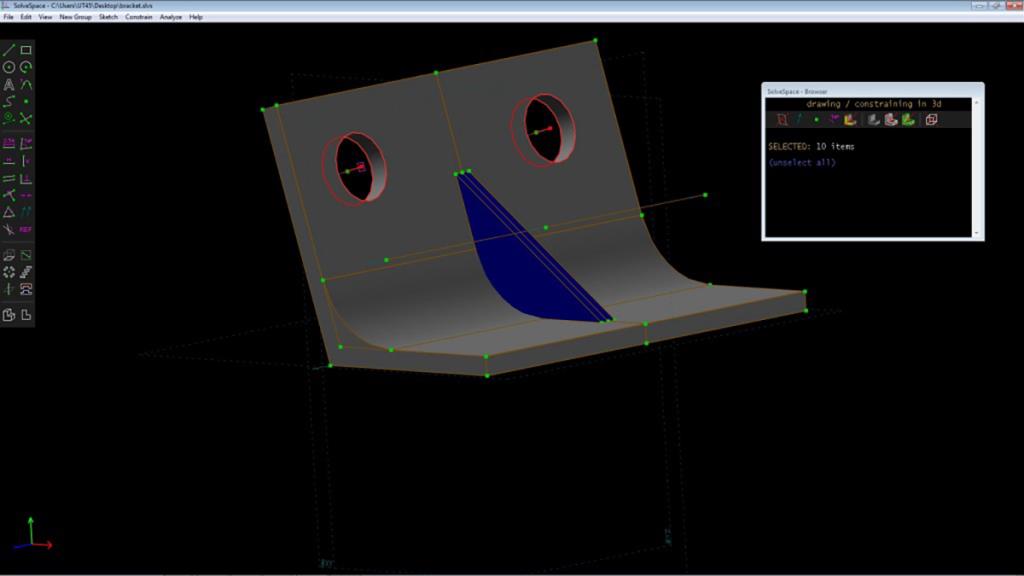
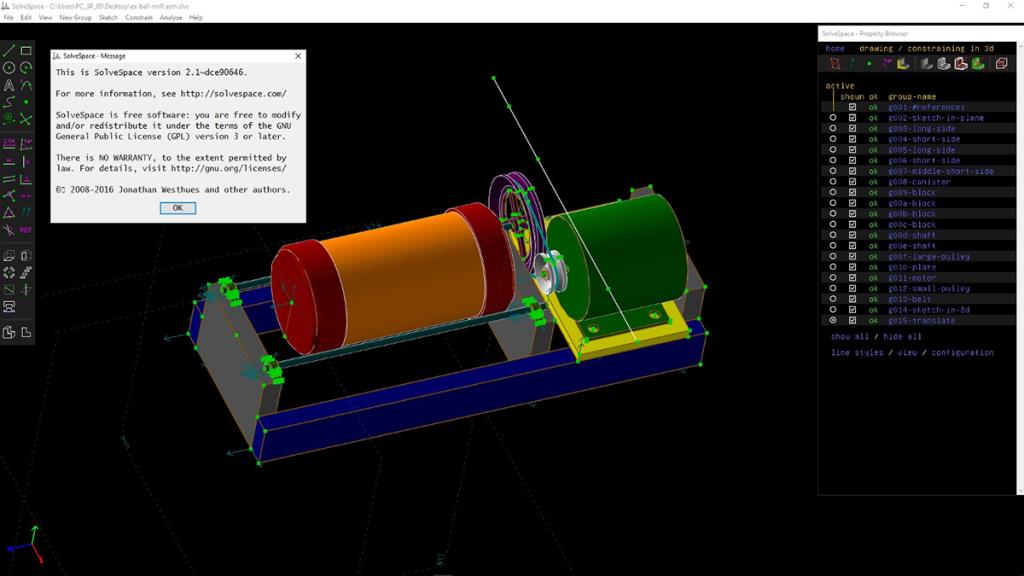



![Descarcă FlightGear Flight Simulator gratuit [Distrează-te] Descarcă FlightGear Flight Simulator gratuit [Distrează-te]](https://tips.webtech360.com/resources8/r252/image-7634-0829093738400.jpg)




